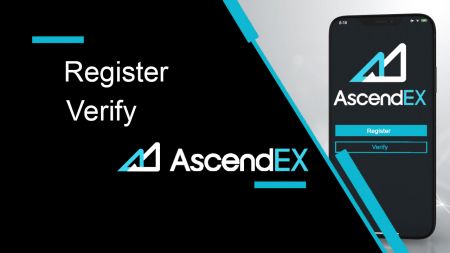AscendEX मा खाता कसरी दर्ता र प्रमाणित गर्ने
By
AscendEX Cryptocurrency
4119
0
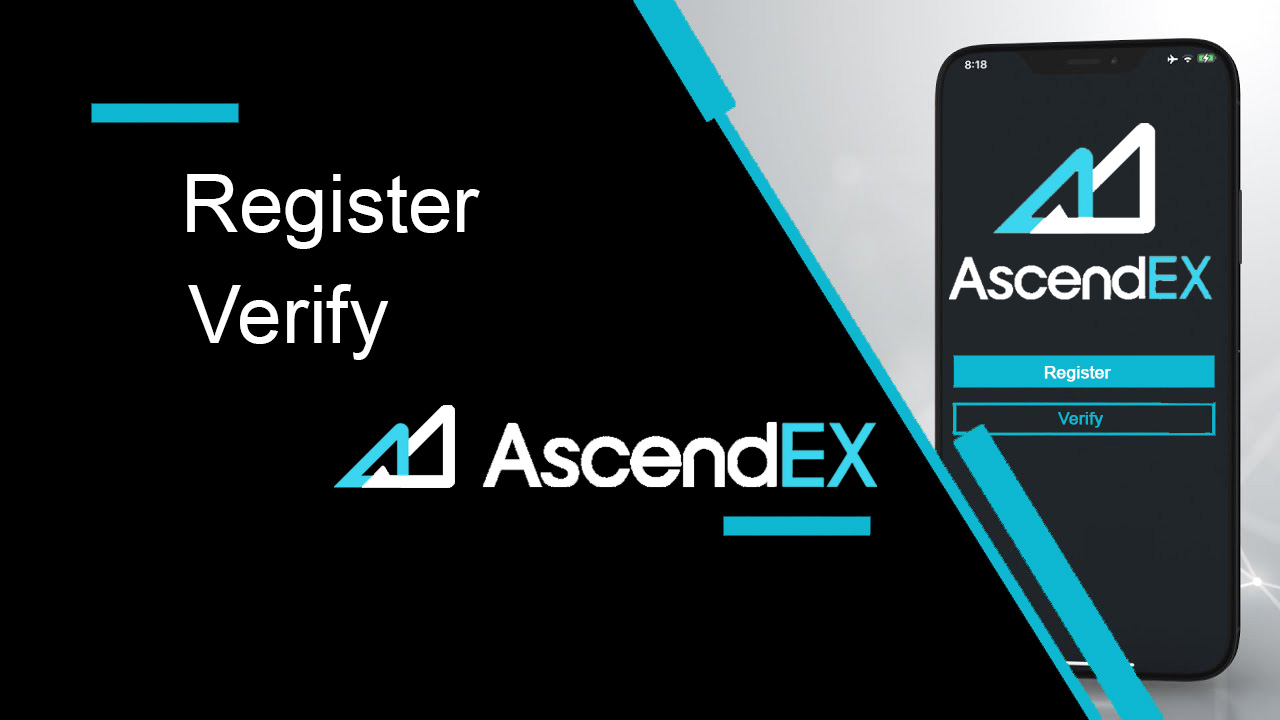
- भाषा
-
English
-
العربيّة
-
简体中文
-
हिन्दी
-
Indonesia
-
Melayu
-
فارسی
-
اردو
-
বাংলা
-
ไทย
-
Tiếng Việt
-
Русский
-
한국어
-
日本語
-
Español
-
Português
-
Italiano
-
Français
-
Deutsch
-
Türkçe
-
Nederlands
-
Norsk bokmål
-
Svenska
-
Tamil
-
Polski
-
Filipino
-
Română
-
Slovenčina
-
Zulu
-
Slovenščina
-
latviešu valoda
-
Čeština
-
Kinyarwanda
-
Українська
-
Български
-
Dansk
-
Kiswahili
AscendEX मा कसरी दर्ता गर्ने
AscendEX खाता 【PC】 कसरी दर्ता गर्ने
इमेल ठेगाना संग दर्ता गर्नुहोस्
1. AscendEX आधिकारिक वेबसाइट भ्रमण गर्न ascendex.com प्रविष्ट गर्नुहोस्। साइन अप पृष्ठको
लागि माथिल्लो दायाँ कुनामा [साइन अप] मा क्लिक गर्नुहोस्। 2. साइन अप पृष्ठमा, [ इमेल ] मा क्लिक गर्नुहोस्, आफ्नो इमेल ठेगाना प्रविष्ट गर्नुहोस्, देश/क्षेत्र चयन गर्नुहोस्, पासवर्ड सेट गर्नुहोस् र पुष्टि गर्नुहोस्, निमन्त्रणा कोड प्रविष्ट गर्नुहोस् (वैकल्पिक); पढ्नुहोस् र सेवाका सर्तहरूमा सहमत हुनुहोस् , आफ्नो इमेल ठेगाना प्रमाणित गर्न
[ Next ] मा क्लिक गर्नुहोस्। 3. सुरक्षा प्रमाणीकरण पृष्ठमा, तपाईंको मेलबक्समा पठाइएको इमेल प्रमाणिकरण कोड प्रविष्ट गर्नुहोस् र [ पुष्टि गर्नुहोस्

] आफ्नो फोन नम्बर थप्न (तपाईं यसलाई पछि थप्न सक्नुहुन्छ)।

त्यस पछि, तपाईंले फोन प्रमाणीकरण पृष्ठ देख्नुहुनेछ, यदि तपाईं यसलाई पछि थप्न चाहनुहुन्छ भने, "अहिलेको लागि छोड्नुहोस्" मा क्लिक गर्नुहोस्।

अब तपाईं व्यापार सुरु गर्न लग इन गर्न सक्षम हुनुहुन्छ!

फोन नम्बरको साथ दर्ता गर्नुहोस्
1. AscendEX आधिकारिक वेबसाइट भ्रमण गर्न ascendex.com प्रविष्ट गर्नुहोस्। साइन अप पृष्ठको लागि माथिल्लो दायाँ कुनामा [ साइन अप ] मा क्लिक गर्नुहोस्। 2. साइन अप पृष्ठमा, [ फोन ] मा क्लिक गर्नुहोस्, आफ्नो फोन नम्बर प्रविष्ट गर्नुहोस्, पासवर्ड सेट गर्नुहोस् र पुष्टि गर्नुहोस्, निमन्त्रणा कोड प्रविष्ट गर्नुहोस् (वैकल्पिक); पढ्नुहोस् र सेवाका सर्तहरूमा सहमत हुनुहोस् , आफ्नो फोन नम्बर प्रमाणित गर्न [ Next ] मा क्लिक गर्नुहोस् । 3. सुरक्षा प्रमाणीकरण पृष्ठमा , तपाईंको फोनमा पठाइएको प्रमाणिकरण कोड प्रविष्ट गर्नुहोस्, र इमेल ठेगाना बाँध्न [ पुष्टि गर्नुहोस् ] मा क्लिक गर्नुहोस् (तपाईंले यसलाई पछि बाँध्न सक्नुहुन्छ)।


अब तपाईं व्यापार सुरु गर्न लग इन गर्न सक्षम हुनुहुन्छ!
AscendEX खाता 【APP】 दर्ता गर्ने तरिका
AscendEX एप मार्फत दर्ता गर्नुहोस्
1. तपाईंले डाउनलोड गर्नुभएको AscendEX एप खोल्नुहोस्, साइन अप पृष्ठको
माथिल्लो बायाँ कुनामा रहेको प्रोफाइल आइकनमा क्लिक गर्नुहोस्। 
2. तपाईं इमेल ठेगाना वा फोन नम्बर संग दर्ता गर्न सक्नुहुन्छ । उदाहरणका लागि, इमेल दर्ताको लागि, देश/क्षेत्र चयन गर्नुहोस्, इमेल ठेगाना प्रविष्ट गर्नुहोस्, पासवर्ड सेट गर्नुहोस् र पुष्टि गर्नुहोस्, निमन्त्रणा कोड प्रविष्ट गर्नुहोस् (वैकल्पिक)। पढ्नुहोस् र सेवाका सर्तहरूमा सहमत हुनुहोस्, आफ्नो इमेल ठेगाना प्रमाणित गर्न [ साइन अप] मा क्लिक गर्नुहोस्।

3. तपाईंको मेलबक्समा पठाइएको इमेल प्रमाणिकरण कोड प्रविष्ट गर्नुहोस् र आफ्नो फोन नम्बर थप्नुहोस् (तपाईं यसलाई पछि थप्न सक्नुहुन्छ)। अब तपाईं व्यापार सुरु गर्न लग इन गर्न सक्षम हुनुहुन्छ!

मोबाइल वेब (H5) मार्फत दर्ता गर्नुहोस्
1. AscendEX आधिकारिक वेबसाइट भ्रमण गर्न ascendex.com प्रविष्ट गर्नुहोस्। साइन अप पृष्ठको लागि [ साइन अप ] मा क्लिक गर्नुहोस्। 2. तपाईं इमेल ठेगाना वा फोन नम्बर संग दर्ता गर्न सक्नुहुन्छ । फोन नम्बर दर्ताको लागि, [ फोन ] मा क्लिक गर्नुहोस् , आफ्नो फोन नम्बर प्रविष्ट गर्नुहोस्, पासवर्ड सेट गर्नुहोस् र पुष्टि गर्नुहोस्, निमन्त्रणा कोड प्रविष्ट गर्नुहोस् (वैकल्पिक); पढ्नुहोस् र सेवाका सर्तहरूमा सहमत हुनुहोस्, आफ्नो फोन नम्बर प्रमाणित गर्न [अर्को] मा क्लिक गर्नुहोस्। 3. तपाईको फोनमा पठाइएको प्रमाणिकरण कोड प्रविष्ट गर्नुहोस् र [ Next ] मा क्लिक गर्नुहोस्। 4. एउटा इमेल ठेगाना बाँध्नुहोस् (तपाईं यसलाई पछि बाँध्न सक्नुहुन्छ)। अब तपाईं व्यापार सुरु गर्न लग इन गर्न सक्षम हुनुहुन्छ!



AscendEX iOS एप डाउनलोड गर्नुहोस्
ट्रेडिंग प्लेटफर्मको मोबाइल संस्करण यसको वेब संस्करण जस्तै हो। फलस्वरूप, त्यहाँ व्यापार र कोष स्थानान्तरण संग कुनै समस्या हुनेछैन। यसबाहेक, IOS को लागि AscendEX ट्रेडिंग एप अनलाइन ट्रेडिङको लागि उत्तम एप मानिन्छ। यसैले, यो स्टोर मा एक उच्च मूल्याङ्कन छ।1. AscendEX आधिकारिक वेबसाइट भ्रमण गर्न आफ्नो ब्राउजरमा ascendex.com प्रविष्ट गर्नुहोस्। तल [ डाउनलोड गर्नुहोस् ] मा क्लिक गर्नुहोस् ।

2. [एप स्टोर] मा क्लिक गर्नुहोस् र डाउनलोड पूरा गर्न निर्देशनहरू पालना गर्नुहोस्।

साथै, तपाइँ सिधै निम्न लिङ्क वा QR कोड मार्फत डाउनलोड गर्न सक्नुहुन्छ।
लिङ्क: https://m.ascendex.com/static/guide/download.html
QR कोड:

AscendEX एन्ड्रोइड एप डाउनलोड गर्नुहोस्
एन्ड्रोइडका लागि AscendEX ट्रेडिंग एप अनलाइन ट्रेडिङको लागि उत्तम एप मानिन्छ। तसर्थ, यो स्टोर मा एक उच्च मूल्याङ्कन छ। त्यहाँ पनि व्यापार र कोष स्थानान्तरण मा कुनै समस्या हुनेछैन।1. AscendEX आधिकारिक वेबसाइट भ्रमण गर्न आफ्नो ब्राउजरमा ascendex.com प्रविष्ट गर्नुहोस्। तल [ डाउनलोड गर्नुहोस् ] मा क्लिक गर्नुहोस् ।

2. तपाईं [ Google Play ] वा [ तत्काल डाउनलोड ] मार्फत डाउनलोड गर्न सक्नुहुन्छ। यदि तपाइँ एप छिटो डाउनलोड गर्न चाहनुहुन्छ भने [ तत्काल डाउनलोड ] मा क्लिक गर्नुहोस् (सिफारिस गरिएको)।

3. मा क्लिक गर्नुहोस् [तुरुन्तै डाउनलोड गर्नुहोस्]।

4. आवश्यक भएमा सेटिङ अपडेट गर्नुहोस् र [स्थापना गर्नुहोस्] मा क्लिक गर्नुहोस्।

5. स्थापना पूरा हुनको लागि पर्खनुहोस्। त्यसपछि तपाईं AscendEX एपमा साइन अप गर्न सक्नुहुन्छ र व्यापार सुरु गर्न लग इन गर्न सक्नुहुन्छ।
गुगल प्ले मार्फत कसरी डाउनलोड गर्ने?
1. आफ्नो ब्राउजर मार्फत Google Play खोज्नुहोस् र [अहिले डाउनलोड गर्नुहोस्] मा क्लिक गर्नुहोस् (यदि तपाइँसँग पहिले नै एप छ भने यो चरण छोड्नुहोस्)।

२. आफ्नो फोनमा गुगल प्ले एप खोल्नुहोस्।

3. साइन अप गर्नुहोस् वा आफ्नो Google खातामा लग इन गर्नुहोस्, र स्टोरमा [AscendEX] खोज्नुहोस्।

4. डाउनलोड पूरा गर्न [स्थापना] मा क्लिक गर्नुहोस्। त्यसपछि तपाईं AscendEX एपमा साइन अप गर्न सक्नुहुन्छ र व्यापार सुरु गर्न लग इन गर्न सक्नुहुन्छ।
साथै, तपाइँ सिधै निम्न लिङ्क वा QR कोड मार्फत डाउनलोड गर्न सक्नुहुन्छ।
लिङ्क: https://m.ascendex.com/static/guide/download.html
QR कोड:

AscendEX मोबाइल वेब संस्करण

यदि तपाईं AscendEX ट्रेडिंग प्लेटफर्मको मोबाइल वेब संस्करणमा व्यापार गर्न चाहनुहुन्छ भने, तपाईं सजिलैसँग गर्न सक्नुहुन्छ। सुरुमा, आफ्नो मोबाइल उपकरणमा आफ्नो ब्राउजर खोल्नुहोस्। त्यस पछि, "ascendex.com" खोज्नुहोस् र ब्रोकरको आधिकारिक वेबसाइटमा जानुहोस्। तिमी यहाँ छौ! अब तपाइँ प्लेटफर्मको मोबाइल वेब संस्करणबाट व्यापार गर्न सक्षम हुनुहुनेछ। ट्रेडिंग प्लेटफर्मको मोबाइल वेब संस्करण यसको नियमित वेब संस्करण जस्तै हो। फलस्वरूप, त्यहाँ व्यापार र कोष स्थानान्तरण संग कुनै समस्या हुनेछैन।
दर्ताका लागि सोधिने प्रश्नहरू
के मैले फोन वा इमेल मार्फत खाता दर्ता गर्दा बाध्यकारी चरण छोड्न सक्छु?
हो। यद्यपि, AscendEX दृढताका साथ सिफारिस गर्दछ कि प्रयोगकर्ताहरूले उनीहरूको फोन र इमेल ठेगाना बाँध्न्छन् जब उनीहरूले सुरक्षा बढाउन खाता दर्ता गर्छन्। प्रमाणित खाताहरूको लागि, दुई-चरण प्रमाणिकरण सक्रिय हुनेछ जब प्रयोगकर्ताहरूले तिनीहरूको खाताहरूमा लग इन गर्छन् र तिनीहरूको खाताहरू बन्द भएका प्रयोगकर्ताहरूको लागि खाता पुन: प्राप्तिको लागि प्रयोग गर्न सकिन्छ।
यदि मैले मेरो खातामा हालको फोन हराएको छु भने के म नयाँ फोन बाँध्न सक्छु?
हो। प्रयोगकर्ताहरूले आफ्नो खाताबाट पुरानो फोन अनबाइन्ड गरेपछि नयाँ फोन बाइन्ड गर्न सक्छन्। पुरानो फोन अनबाइन्ड गर्न, त्यहाँ दुई तरिकाहरू छन्:
- आधिकारिक अनबाइन्डिङ: कृपया निम्न जानकारी प्रदान गर्दै [email protected] मा ईमेल पठाउनुहोस्: साइनअप फोन, देश, ID कागजातको अन्तिम 4-नम्बरहरू।
- यो आफैलाई अनबाइन्डिङ गर्नुहोस्: कृपया AscendEX को आधिकारिक वेबसाइटमा जानुहोस् र आफ्नो पीसीमा प्रोफाइल आइकन - [खाता सुरक्षा] मा क्लिक गर्नुहोस् वा आफ्नो एपमा प्रोफाइल आइकन - [सुरक्षा सेटिङ] मा क्लिक गर्नुहोस्।
यदि मैले मेरो खातामा हालको इमेल गुमाएको छु भने के म नयाँ इमेल बाँध्न सक्छु?
यदि प्रयोगकर्ताको इमेल अब पहुँचयोग्य छैन भने, तिनीहरूले आफ्नो इमेल अनबाइन्ड गर्न निम्न दुई विधिहरू मध्ये एउटा प्रयोग गर्न सक्छन्:
- आधिकारिक अनबाइन्डिङ
आईडी कागजात पुष्टिकरण फोटोमा निम्न जानकारी सहितको टिप्पणी भएको प्रयोगकर्ता समावेश हुनुपर्छ: इमेल खातामा बाँधिएको ठेगाना, मिति, इमेल रिसेट गर्नको लागि आवेदन र यसको कारणहरू, र "मेरो इमेल रिसेट गर्दा खाता सम्पत्तिको कुनै पनि सम्भावित हानिको लागि AscendEX जिम्मेवार छैन।"
- यो आफैलाई अनबाइन्डिङ गर्नुहोस्: प्रयोगकर्ताहरूले AscendEX को आधिकारिक वेबसाइटमा जानुपर्छ र आफ्नो पीसीमा प्रोफाइल आइकन - [खाता सुरक्षा] मा क्लिक गर्नुहोस् वा एपमा प्रोफाइल आइकन - [सुरक्षा सेटिङ] मा क्लिक गर्नुहोस्।
के म मेरो साइनअप फोन वा इमेल रिसेट गर्न सक्छु?
हो। प्रयोगकर्ताहरूले AscendEX को आधिकारिक वेबसाइटमा गएर आफ्नो PC मा प्रोफाइल आइकन - [खाता सुरक्षा] मा क्लिक गर्न सक्छन् वा साइनअप फोन वा इमेल रिसेट गर्न एपमा प्रोफाइल आइकन - [सुरक्षा सेटिङ] मा क्लिक गर्न सक्छन्।
यदि मैले मेरो फोनबाट प्रमाणिकरण कोड प्राप्त गरेन भने मैले के गर्नुपर्छ?
प्रयोगकर्ताहरूले यो समस्या समाधान गर्न निम्न पाँच विधिहरू पनि प्रयास गर्न सक्छन्:
- प्रयोगकर्ताहरूले प्रविष्ट गरेको फोन नम्बर सही छ भनी सुनिश्चित गर्नुपर्छ। फोन नम्बर साइनअप फोन नम्बर हुन आवश्यक छ।
- प्रयोगकर्ताहरूले उनीहरूले [पठाउनुहोस्] बटन क्लिक गरेका छन् भनेर सुनिश्चित गर्नुपर्छ।
- प्रयोगकर्ताहरूले आफ्नो मोबाइल फोनमा सिग्नल छ र तिनीहरू डाटा प्राप्त गर्न सक्ने स्थानमा छन् भनी सुनिश्चित गर्नुपर्छ। थप रूपमा, प्रयोगकर्ताहरूले आफ्नो उपकरणहरूमा नेटवर्क पुन: सुरु गर्ने प्रयास गर्न सक्छन्।
- प्रयोगकर्ताहरूले सुनिश्चित गर्नुपर्छ कि AscendEX लाई तिनीहरूको मोबाइल फोन सम्पर्कहरू वा प्लेटफार्महरू एसएमएस ब्लक गर्न सक्ने अन्य कुनै सूचीमा रोकिएको छैन।
- प्रयोगकर्ताहरूले आफ्नो मोबाइल फोन रिस्टार्ट गर्न सक्छन्।
यदि मैले मेरो इमेलबाट प्रमाणिकरण कोड प्राप्त गरेन भने मैले के गर्नुपर्छ?
प्रयोगकर्ताहरूले यो समस्या समाधान गर्न निम्न पाँच विधिहरू प्रयास गर्न सक्छन्:
- प्रयोगकर्ताहरूले उनीहरूले प्रविष्ट गरेको इमेल ठेगाना सही साइनअप इमेल हो भनी सुनिश्चित गर्नुपर्छ।
- प्रयोगकर्ताहरूले उनीहरूले [पठाउनुहोस्] बटन क्लिक गरेका छन् भनेर सुनिश्चित गर्नुपर्छ।
- प्रयोगकर्ताहरूले आफ्नो नेटवर्कमा डाटा प्राप्त गर्न पर्याप्त संकेत छ भनी सुनिश्चित गर्नुपर्छ। थप रूपमा, प्रयोगकर्ताहरूले आफ्नो उपकरणहरूमा नेटवर्क पुन: सुरु गर्ने प्रयास गर्न सक्छन्
- प्रयोगकर्ताहरूले AscendEX लाई तिनीहरूको इमेल ठेगानाद्वारा अवरुद्ध गरिएको छैन र स्प्याम/रद्दी टोकरी खण्डमा छैन भनेर सुनिश्चित गर्नुपर्छ।
- प्रयोगकर्ताहरूले आफ्ना यन्त्रहरू पुनः सुरु गर्ने प्रयास गर्न सक्छन्।
AscendEX मा खाता कसरी प्रमाणित गर्ने
आफ्नो खाता प्रमाणीकरण कसरी पूरा गर्ने 【PC】
विशेष लाभहरू र उच्च निकासी सीमाहरूको लागि योग्य हुनको लागि, कृपया आफ्नो पहिचान प्रमाणीकरण पूरा भएको सुनिश्चित गर्नुहोस्। आफ्नो खाता प्रमाणित गर्ने तरिका यहाँ छ!
1. ascendex.com मा जानुहोस् र [My Account] आइकनमा क्लिक गर्नुहोस्। त्यसपछि [खाता प्रमाणीकरण] मा क्लिक गर्नुहोस्।

२.प्रमाणीकरण प्रक्रिया सुरु गर्न [अहिले प्रमाणित गर्नुहोस्] मा क्लिक गर्नुहोस्। यसले तपाइँलाई तपाइँको व्यक्तिगत जानकारी पृष्ठमा लैजान्छ।

3. एकचोटि तपाईं व्यक्तिगत जानकारी पृष्ठमा हुनुहुन्छ, आफ्नो देश/क्षेत्र चयन गर्नुहोस्, आफ्नो पहिलो नाम र थर प्रविष्ट गर्नुहोस्; आईडी प्रकार चयन गर्नुहोस्, आफ्नो आईडी नम्बर प्रविष्ट गर्नुहोस्, र [अर्को] मा क्लिक गर्नुहोस्।

4. कृपया आफ्नो आईडी तयार छ भनी सुनिश्चित गर्नुहोस् र त्यसपछि [स्टार्ट] मा क्लिक गर्नुहोस्।

5. प्रमाणीकरण प्रक्रिया सुरु गर्न [फोटो खिच्नुहोस्] मा क्लिक गर्नुहोस्। यदि तपाईं आफ्नो मोबाइल उपकरण प्रयोग गर्न चाहनुहुन्छ भने, AscendEX मोबाइल एपमा जारी राख्न दोस्रो बटनमा क्लिक गर्नुहोस्।

यदि तपाइँ पीसीमा तपाइँको प्रमाणीकरण समाप्त गर्न छनौट गर्नुहुन्छ भने, [फोटो खिच्नुहोस्] मा क्लिक गर्नुहोस् र निम्न चरणहरू पूरा गर्नुहोस्:
1. तपाइँको आईडीको फोटो लिनुहोस् र निश्चित गर्नुहोस् कि यो भित्र केन्द्रित छ। फ्रेम। त्यसपछि, [स्टार्ट] मा क्लिक गर्नुहोस्।

2. यदि तपाइँको क्यामेरामा पहुँच अनुरोध गर्ने पपअप रिमाइन्डर छ भने, कृपया पहुँच अनुमति दिनुहोस्।
3. फ्रेम भित्र आफ्नो ID को अगाडि केन्द्र र एक फोटो खिच्नुहोस्। कृपया छवि स्पष्ट र पढ्न योग्य छ भनी सुनिश्चित गर्नुहोस्। त्यसपछि क्लिक गर्नुहोस् [पुष्टि]।

4. फ्रेम भित्र आफ्नो ID को पछाडि केन्द्र र एक फोटो खिच्नुहोस्। कृपया छवि स्पष्ट र पढ्न योग्य छ भनी सुनिश्चित गर्नुहोस्। त्यसपछि क्लिक गर्नुहोस् [पुष्टि]।
5. अनुहार पहिचान प्रक्रिया सुरु गर्न [स्टार्ट] मा क्लिक गर्नुहोस्।

6. कृपया आफ्नो अनुहारलाई फ्रेम भित्र केन्द्रित गर्न र अनुहार पहिचान स्क्यान पूरा गर्न अन-स्क्रिन निर्देशनहरू पालना गर्नुहोस्। प्रणालीले तपाइँको अनुहार पहिचान प्रशोधन गर्दा कृपया पर्खनुहोस्। एक पटक यो पूरा भएपछि, तपाईंसँग एक प्रमाणित खाता हुनेछ।
यदि तपाइँ एपमा तपाइँको प्रमाणीकरण समाप्त गर्न चाहनुहुन्छ भने, [Prefer to use your mobile?] मा क्लिक गर्नुहोस् र निम्न चरणहरू लिनुहोस्:
1. इमेल प्रविष्ट गरेर तपाइँको मोबाइलमा लिङ्क पठाउनुहोस् वा QR कोड स्क्यान गर्दै।

2. आफ्नो आईडीको दुबै छेउका फोटोहरू लिनुहोस् र फोटोहरू स्पष्ट र पढ्न योग्य छन् भनी सुनिश्चित गर्नुहोस्। त्यसपछि, [पुष्टि] मा क्लिक गर्नुहोस्। यदि फोटोहरू स्पष्ट छैनन् भने, कृपया [रिटेक] मा क्लिक गर्नुहोस्।

3. अनुहार पहिचान प्रक्रिया सुरु गर्न [स्टार्ट] मा क्लिक गर्नुहोस्। कृपया आफ्नो अनुहारलाई फ्रेम भित्र केन्द्रित गर्न र अनुहार पहिचान प्रक्रिया पूरा गर्न अन-स्क्रिन निर्देशनहरू पालना गर्नुहोस्।

4. प्रणालीले तपाइँको अनुहार पहिचान प्रक्रिया गर्दा कृपया पर्खनुहोस्। एक पटक यो पूरा भएपछि, तपाईंसँग एक प्रमाणित खाता हुनेछ।
आफ्नो खाता प्रमाणीकरण कसरी पूरा गर्ने【APP】
विशेष लाभहरू र उच्च निकासी सीमाहरूको लागि योग्य हुनको लागि, कृपया आफ्नो पहिचान प्रमाणीकरण पूरा भएको सुनिश्चित गर्नुहोस्। आफ्नो खाता प्रमाणित गर्ने तरिका यहाँ छ!1. पहिले, AscendEX एप खोल्नुहोस् र आफ्नो व्यक्तिगत खाता पृष्ठ प्रविष्ट गर्न आफ्नो प्रोफाइल आइकनमा क्लिक गर्नुहोस्। प्रमाणीकरण पृष्ठ प्रविष्ट गर्न पहिचान प्रमाणीकरण बटनमा क्लिक गर्नुहोस्।

2. प्रमाणीकरण प्रक्रिया सुरु गर्न [प्रमाणित] मा क्लिक गर्नुहोस्। यसले तपाइँलाई तपाइँको व्यक्तिगत जानकारी पृष्ठमा लैजान्छ।

3. एकचोटि तपाईं व्यक्तिगत जानकारी पृष्ठमा हुनुहुन्छ, आफ्नो देश/क्षेत्र चयन गर्नुहोस्, आफ्नो पहिलो नाम र थर प्रविष्ट गर्नुहोस्; आईडी प्रकार चयन गर्नुहोस्, आफ्नो आईडी नम्बर प्रविष्ट गर्नुहोस्, र [अर्को चरण] मा क्लिक गर्नुहोस्।

4. तपाईंले स्क्यान गर्न चाहनुभएको कागजातको प्रकार चयन गर्नुहोस्।

5. तपाईंको कागजातलाई फ्रेम भित्र राख्नुहोस् जबसम्म यो स्वचालित रूपमा कब्जा हुँदैन। कृपया कागजातको दुवै पक्ष स्क्यान गर्नुहोस्।

6. कृपया आफ्नो अनुहारलाई फ्रेम भित्र केन्द्रित गर्न र अनुहार पहिचान स्क्यान पूरा गर्न अन-स्क्रिन निर्देशनहरू पालना गर्नुहोस्। यो पूरा भएपछि, [जारी राख्नुहोस्] मा क्लिक गर्नुहोस्।

7. कृपया प्रणालीले तपाईंको अनुहार पहिचान प्रक्रियामा जाँदा पर्खनुहोस्। एक पटक यो पूरा भएपछि, तपाईंसँग एक प्रमाणित खाता हुनेछ।

गुगल (2FA) प्रमाणीकरण कसरी सेट गर्ने 【PC】
प्रयोगकर्ता खाता सुरक्षाको लागि AscendEX मा Google 2-चरण प्रमाणीकरण (2FA) आवश्यक छ। कृपया Google 2FA सेट गर्न निम्न चरणहरू पालना गर्नुहोस्:1. AscendEX आधिकारिक वेबसाइटमा जानुहोस्, [My Account] - [खाता सुरक्षा] मा क्लिक गर्नुहोस्।

2. खाता सुरक्षा पृष्ठमा, प्रमाणीकरण पृष्ठ प्रविष्ट गर्न [Google 2FA] को छेउमा [सक्षम गर्नुहोस्] मा क्लिक गर्नुहोस्।

3. [पठाउनुहोस्] मा क्लिक गर्नुहोस्, तपाईंले प्राप्त गर्नुभएको इमेल/एसएमएस प्रमाणीकरण कोड प्रविष्ट गर्नुहोस् र [2FA गोप्य कुञ्जी उत्पन्न गर्नुहोस्] मा क्लिक गर्नुहोस्।

4. आफ्नो फोनमा 2FA QR कोड बचत गर्नुहोस्, वा Google गोप्य कुञ्जी प्रतिलिपि गरेर बचत गर्नुहोस्।

5. आफ्नो फोनमा Google Authenticator एप डाउनलोड गर्नुहोस्। यदि तपाईंलाई एप डाउनलोड गर्ने तरिका थाहा छैन भने पृष्ठमा निर्देशनहरू पढ्नुहोस्।

6. Google Authenticator खोल्नुहोस्, तपाईंले भर्खरै सुरक्षित गर्नुभएको QR कोड स्क्यान गरेर वा तपाईंले प्रतिलिपि गर्नुभएको गोप्य कुञ्जी प्रविष्ट गरेर आफ्नो खाता थप्न निर्देशनहरू पालना गर्नुहोस्।

7. उदाहरण को लागी, यदि तपाइँ गोप्य कुञ्जी मार्फत बाइन्ड गर्न छनौट गर्नुहुन्छ भने, खाता विवरणहरू प्रदान गर्न [प्रदान गरिएको कुञ्जी प्रविष्ट गर्नुहोस्] मा क्लिक गर्नुहोस्।
खाता नाम र आफ्नो कुञ्जी प्रविष्ट गर्नुहोस्, पूरा गर्न [ADD] मा क्लिक गर्नुहोस्।

Google Authenticator ले हरेक ३० सेकेन्डमा एक अद्वितीय ६-अङ्कको प्रमाणिकरण कोड उत्पन्न गर्नेछ।

(ब्याकअपको रूपमा कुञ्जी वा QR कोड बचत गर्न अत्यधिक सिफारिस गरिएको छ। फोन हराएको अवस्थामा, तपाइँ यसलाई आफ्नो नयाँ फोनमा पुन: बाइन्ड गर्न सक्नुहुन्छ।)
8. Google प्रमाणक पृष्ठमा फर्कनुहोस्, नवीनतम 6-डिजिटल प्रविष्ट गर्नुहोस्। कोड जुन तपाइँको प्रमाणकर्ताले उत्पन्न गर्दछ, [पुष्टि] मा क्लिक गर्नुहोस्।

9. बाइन्डिङ सफल हुँदा एक पप-अप सन्देश देखा पर्नेछ। कृपया ध्यान दिनुहोस् कि सुरक्षा कारणका लागि फिर्ता गर्ने कार्य 24 घण्टा पछि मात्र उपलब्ध हुनेछ।

नोट:
AscendEX मा लगइन र अन्य सुरक्षा-आवश्यक कार्यहरूको लागि 6-अंकको 2FA प्रमाणीकरण कोड आवश्यक छ। यो प्रत्येक 30 सेकेन्डमा एक पटक परिवर्तन हुन्छ। कृपया निश्चित गर्नुहोस् कि तपाईंले प्रविष्ट गर्नुभएको कोड नवीनतम हो।
यदि तपाईंले आफ्नो ब्याकअप कुञ्जी वा QR कोड बिर्सनुभएको छ भने, कृपया निम्न आवश्यकताहरू अनुसार [email protected] मा तपाईंको दर्ता गरिएको इमेलबाट भिडियो अनुरोध पठाउनुहोस्:
- भिडियोमा तपाईंले आफ्नो सरकारले जारी गरेको परिचय पत्र र हस्ताक्षर पृष्ठ राख्नु पर्छ।
- हस्ताक्षर पृष्ठमा समावेश हुनुपर्छ: AscendEX खाता, मिति र "कृपया मेरो Google 2FA असक्षम गर्नुहोस्"।
- भिडियोमा, तपाईंले आफ्नो AscendEX खाता र Google 2FA असक्षम पार्नुको कारण स्पष्ट रूपमा बताउनुपर्छ।
गुगल (2FA) प्रमाणीकरण कसरी सेट गर्ने【APP】
1. AscendEX एप खोल्नुहोस्, [Me] - [Security Setting] मा क्लिक गर्नुहोस्।
2. [Google Authenticator] को छेउमा [Not bound अझै] मा क्लिक गर्नुहोस्।

3. इमेल/एसएमएस प्रमाणीकरण कोड प्राप्त गर्न [पठाउनुहोस्] मा क्लिक गर्नुहोस्। तपाईंले प्राप्त गर्नुभएको कोड प्रविष्ट गर्नुहोस् र [गुगल गोप्य कुञ्जी उत्पन्न गर्नुहोस्] मा क्लिक गर्नुहोस्।

4. आफ्नो फोनमा 2FA QR कोड बचत गर्नुहोस्, वा Google गोप्य कुञ्जी प्रतिलिपि गरेर बचत गर्नुहोस्।

5. आफ्नो फोनमा Google Authenticator एप डाउनलोड गर्नुहोस्। यदि तपाईंलाई एप डाउनलोड गर्ने तरिका थाहा छैन भने पृष्ठमा निर्देशनहरू पढ्नुहोस्।

6. Google Authenticator खोल्नुहोस्, तपाईंले भर्खरै सुरक्षित गर्नुभएको QR कोड स्क्यान गरेर वा तपाईंले प्रतिलिपि गर्नुभएको गोप्य कुञ्जी प्रविष्ट गरेर आफ्नो खाता थप्न निर्देशनहरू पालना गर्नुहोस्।

7. उदाहरण को लागी, यदि तपाइँ गोप्य कुञ्जी मार्फत बाइन्ड गर्न छनौट गर्नुहुन्छ भने, खाता विवरणहरू प्रदान गर्न [प्रदान गरिएको कुञ्जी प्रविष्ट गर्नुहोस्] मा क्लिक गर्नुहोस्।
खाता नाम र आफ्नो कुञ्जी प्रविष्ट गर्नुहोस्, पूरा गर्न [ADD] मा क्लिक गर्नुहोस्।

Google Authenticator ले हरेक ३० सेकेन्डमा एक अद्वितीय ६-अङ्कको प्रमाणिकरण कोड उत्पन्न गर्नेछ।

(ब्याकअपको रूपमा कुञ्जी वा QR कोड बचत गर्न अत्यधिक सिफारिस गरिन्छ। फोन हराएको अवस्थामा, तपाइँ यसलाई तपाइँको नयाँ फोनमा पुन: बाइन्ड गर्न सक्नुहुन्छ।)
8. AscendEX एपमा Google प्रमाणक पृष्ठमा फर्कनुहोस्, प्रविष्ट गर्नुहोस्। तपाईंको प्रमाणकर्ताले उत्पन्न गरेको पछिल्लो 6-डिजिटल कोड, [पुष्टि] मा क्लिक गर्नुहोस्।

9. बाइन्डिङ सफल हुँदा एक पप-अप सन्देश देखा पर्नेछ। कृपया ध्यान दिनुहोस् कि सुरक्षा कारणका लागि फिर्ता गर्ने कार्य 24 घण्टा पछि मात्र उपलब्ध हुनेछ।

नोट:
AscendEX मा लगइन र अन्य सुरक्षा-आवश्यक कार्यहरूको लागि 6-अंकको 2FA प्रमाणीकरण कोड आवश्यक छ। यो प्रत्येक 30 सेकेन्डमा एक पटक परिवर्तन हुन्छ। कृपया निश्चित गर्नुहोस् कि तपाईंले प्रविष्ट गर्नुभएको कोड नवीनतम हो।
यदि तपाईंले आफ्नो ब्याकअप कुञ्जी वा QR कोड बिर्सनुभएको छ भने, कृपया निम्न आवश्यकताहरू अनुसार [email protected] मा तपाईंको दर्ता गरिएको इमेलबाट भिडियो अनुरोध पठाउनुहोस्:
- भिडियोमा तपाईंले आफ्नो सरकारले जारी गरेको परिचय पत्र र हस्ताक्षर पृष्ठ राख्नु पर्छ।
- हस्ताक्षर पृष्ठमा समावेश हुनुपर्छ: AscendEX खाता, मिति र "कृपया मेरो Google 2FA असक्षम गर्नुहोस्"।
- भिडियोमा, तपाईंले आफ्नो AscendEX खाता र Google 2FA असक्षम पार्नुको कारण स्पष्ट रूपमा बताउनुपर्छ।
FAQ
दुई कारक प्रमाणीकरण असफल भयो
यदि तपाईंले आफ्नो Google प्रमाणीकरण कोड इनपुट गरेपछि "दुई कारक प्रमाणीकरण असफल भयो" प्राप्त गर्नुभयो भने, कृपया समस्या समाधान गर्न तलका निर्देशनहरू पालना गर्नुहोस्:
- आफ्नो मोबाइल फोनमा समय सिङ्क्रोनाइज गर्नुहोस् (गुगल प्रमाणिकरण एपको मुख्य मेनुमा जानुहोस् सेटिङहरू चयन गर्नुहोस् - कोडहरूको लागि समय सुधार चयन गर्नुहोस् - अहिले सिङ्क गर्नुहोस्। यदि तपाइँ आईओएस प्रयोग गर्नुहुन्छ भने कृपया सेटिङहरू - सामान्य - मिति समय - स्वचालित रूपमा सेट गर्नुहोस् - सक्रिय गर्नुहोस्, त्यसपछि सुनिश्चित गर्नुहोस् कि तपाईको मोबाइल उपकरणले सही समय देखाउँछ र पुन: प्रयास गर्नुहोस्।) र तपाईको कम्प्युटर (जसबाट तपाई लगइन गर्न प्रयास गर्नुहुन्छ)।
- तपाइँ कम्प्युटरमा क्रोम ( https://chrome.google.com/webstore/detail/authenticator/bhghoamapcdpbohphigoooaddinpkbai?hl=en ) को प्रमाणक विस्तार डाउनलोड गर्न सक्नुहुन्छ, त्यसपछि 2FA कोड समान छ कि छैन भनेर जाँच गर्न उही निजी कुञ्जी प्रयोग गर्नुहोस्। तपाईको फोनमा कोड।
- गुगल क्रोम वेब ब्राउजरमा इन्कग्निटो मोड प्रयोग गरेर लगइन पृष्ठ ब्राउज गर्नुहोस्।
- आफ्नो ब्राउजर क्यास र कुकीहरू खाली गर्नुहोस्।
- हाम्रो समर्पित मोबाइल एपबाट लगइन गर्ने प्रयास गर्नुहोस्।
सुरक्षा प्रमाणिकरण कसरी रिसेट गर्ने
यदि तपाईंले आफ्नो Google Authenticator एप, फोन नम्बर वा दर्ता गरिएको इमेल ठेगानामा पहुँच गुमाउनुभएको छ भने, तपाईंले यसलाई निम्न चरणहरूमा रिसेट गर्न सक्नुहुन्छ:
1. Google प्रमाणिकरण कसरी रिसेट गर्ने
कृपया तपाईंको दर्ता गरिएको इमेलबाट support@ मा भिडियो एप (≤ 27mb) पठाउनुहोस्। ascendex.com।
- भिडियोमा तपाईंले राहदानी (वा आईडी कार्ड) र हस्ताक्षर पृष्ठ समात्नु पर्छ।
- हस्ताक्षर पृष्ठ समावेश हुनुपर्छ: खाता इमेल ठेगाना, मिति र "गुगल प्रमाणीकरण अनबाइन्डिङको लागि आवेदन गर्नुहोस्।"
- भिडियोमा तपाईंले गुगल प्रमाणीकरण अनबाइन्डिङको कारण बताउनुपर्छ।
2. फोन नम्बर कसरी परिवर्तन गर्ने
कृपया [email protected] मा इमेल पठाउनुहोस्।
इमेल समावेश हुनुपर्छ:
- तपाईंको अघिल्लो फोन नम्बर
- देश कोड
- तपाईंको आईडी/पासपोर्ट नम्बरको अन्तिम चार अंक।
3. दर्ता गरिएको इमेल ठेगाना कसरी परिवर्तन गर्ने
कृपया [email protected] मा इमेल पठाउनुहोस्।
इमेल समावेश हुनुपर्छ:
- तपाईंको आईडी/पासपोर्टको अगाडि र पछाडिका फोटोहरू
- आफ्नो परिचयपत्र/पासपोर्ट र हस्ताक्षर समातेको सेल्फी
- [खाता] पृष्ठको पूर्ण स्क्रिनसट। पृष्ठमा, तपाईंले प्रयोग गर्न चाहनुभएको नयाँ इमेल ठेगानामा उपनाम परिवर्तन गर्नुहोस्

हस्ताक्षर समावेश हुनुपर्छ:
- अघिल्लो दर्ता गरिएको इमेल ठेगाना
- मिति
- AscendEX
- "रजिष्टर्ड इमेल ठेगाना परिवर्तन गर्नुहोस्" र कारण
- "मेरो दर्ता गरिएको इमेल ठेगाना परिवर्तनको कारणले हुने कुनै पनि सम्भावित सम्पत्ति हानिको AscendEX सँग कुनै सरोकार छैन"
*नोट: तपाईंले प्रदान गर्नुभएको नयाँ इमेल ठेगाना प्लेटफर्ममा दर्ताको लागि कहिल्यै प्रयोग गरिएको हुनुपर्छ।
- भाषा
-
ქართული
-
Қазақша
-
Suomen kieli
-
עברית
-
Afrikaans
-
Հայերեն
-
آذربايجان
-
Lëtzebuergesch
-
Gaeilge
-
Maori
-
Беларуская
-
አማርኛ
-
Туркмен
-
Ўзбек
-
Soomaaliga
-
Malagasy
-
Монгол
-
Кыргызча
-
ភាសាខ្មែរ
-
ລາວ
-
Hrvatski
-
Lietuvių
-
සිංහල
-
Српски
-
Cebuano
-
Shqip
-
中文(台灣)
-
Magyar
-
Sesotho
-
eesti keel
-
Malti
-
Македонски
-
Català
-
забо́ни тоҷикӣ́
-
ဗမာစကာ
-
Shona
-
Nyanja (Chichewa)
-
Samoan
-
Íslenska
-
Bosanski
-
Kreyòl
Tags
ascendex खाता खोल्नुहोस्
ascendex मा खाता खोल्नुहोस्
ascendex सँग खाता खोल्नुहोस्
ascendex मा खाता कसरी खोल्ने
ascendex खाता खोल्नुहोस्
ascendex ट्रेडिंग खाता खोल्नुहोस्
ascendex ट्रेडिंग खाता
ascendex खाता सिर्जना
ascendex खाता सिर्जना गर्नुहोस्
ascendex खाता साइन अप गर्नुहोस्
ascendex खाता समीक्षा
ascendex खाता खोल्दै
ascendex नयाँ खाता
ascendex खाता दर्ता
ascendex खाता सिर्जना गर्नुहोस्
ascendex खाता सिर्जना गर्नुहोस्
ascendex खाता सिर्जना गर्नुहोस्
ascendex मा कागजातहरू अपलोड गर्नुहोस्
ascendex कागजातहरू अपलोड गर्नुहोस्
ascendex मा कागजातहरू
ascendex कागजातहरू
ascendex कागजातहरू
ascendex मा कागजातहरू प्रमाणित गर्नुहोस्
प्रमाणिकरण कागजात ascendex
ascendex प्रमाणीकरण
ascendex मा कागजातहरू कसरी अपलोड गर्नुहोस्
ascendex खाता प्रमाणित गर्नुहोस्
ascendex खाता कसरी प्रमाणित गर्ने
ascendex प्रमाणित गर्नुहोस्
ascendex खाता प्रमाणित गर्नुहोस्
ascendex मा kyc
ascendex मा खाता कसरी प्रमाणित गर्ने
ascendex मा खाता प्रमाणित गर्नुहोस्
ascendex खाता प्रमाणीकरण
ascendex प्रमाणीकरण प्रक्रिया
ascendex.com प्रमाणीकरण
दुई-कारक प्रमाणीकरण
ascendex प्रमाणीकरण